Pintar um retrato como van Gogh
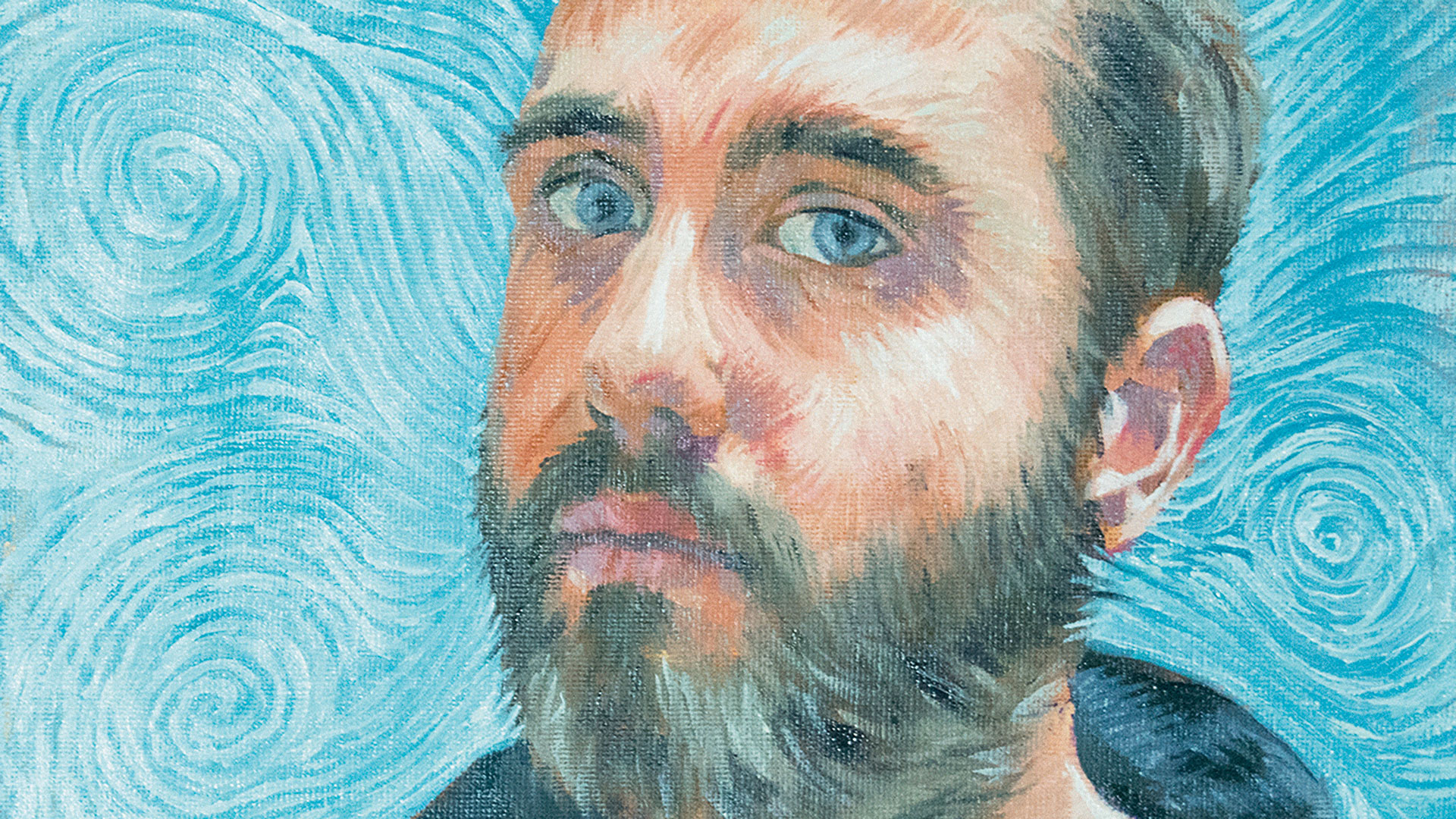
Pintor pós-impressionista holandês Vincent van Gogh (1853-1890) criou muitos auto-retratos em sua carreira - embora alguns deles não são tão obviamente auto-retratos. Por exemplo, Íris , pintado no Saint Paul-de-Mausol Asylum em Saint-Rémy-de-Provence no último ano antes de sua morte, é um exemplo perfeito. Uma flor branca está sozinha e desafiadora nesta pintura muito em movimento.
O auto-retrato pode levar muitas guias e dá a artista a oportunidade de dizer algo sobre quem eles são, o que são, e importante, o que e quem eles querem ser.
Neste workshop, vamos passar pelos estágios de desenvolver um auto-retrato do início ao fim e também tentar dar uma sugestão do grande mestre, Vincent van Gogh. Você pode ver algumas de nossas técnicas de auto-retrato em ação no vídeo abaixo.
Abaixo estão os nossos 10 passos para criar um auto-retrato inspirado pelo auto-retrato mais famoso de Van Gogh, Auto-retrato 1889 . Siga estas etapas para pintar um retrato que todos vão admirar (clique no ícone de seta de quatro vias cada uma imagem para vê-la maior).
01. Configure seu ambiente

Seja confortável e certifique-se de ter tudo próximo à mão. Gaste tempo com seu espelho e cavalete na posição correta. Você precisa ter certeza de que está de frente para o espelho ou tela e que você pode ver o outro simplesmente movendo os olhos e não sua cabeça toda.
02. Comece seu esboço de carvão
![Sketch in the main features with charcoal [click the icon in the top-right to enlarge the image]](https://cdn.mos.cms.futurecdn.net/YrcNzM62XnBonScGRyVeqH.jpg)
Usando um pau afiado de carvão de salgueiro, comece a esboçar os principais recursos. Lembre-se de começar com as formas maiores e adicione níveis crescentes de detalhes como você vai. Este é apenas um ensaio de vestido, então não se preocupe em adicionar sombras. No entanto, será útil adicionar as extremidades extremas de sombras lançadas neste estágio.
03. Corrigir o desenho no lugar
![Use a dark acrylic to fix the drawing in place [click the icon in the top-right to enlarge the image]](https://cdn.mos.cms.futurecdn.net/mknaxoYRbNXNhfCUGjQ4oH.jpg)
Corrigir o desenho no lugar usando um marcador de acrílico líquido. Aqui nós escolhemos uma tinta acrílica roxa para as linhas de construção, mas um terreno vermelho ou azul funcionaria tão bem. Apenas certifique-se de que a cor esteja escura o suficiente para mostrar através do estágio tonal que está chegando em seguida.
04. Construa uma pintura tonal
![Build a tonal painting, not worrying about colour [click the icon in the top-right to enlarge the image]](https://cdn.mos.cms.futurecdn.net/fkhtR73n7dr7PxmvmULvqH.jpg)
Criar um estágio tonal ajuda a quebrar o processo de pintura. Quando você está pensando em tom - neste caso usando Alkyd Burnt Sienna diminuiu com um pouco de Turps - não é sobre a cor. Apenas concentre-se no tom, que você usará como um guia quando você consegue liberar a cor mais tarde.
05. Pré-misture suas cores
![Time to get mixing [click the icon in the top-right to enlarge the image]](https://cdn.mos.cms.futurecdn.net/xQbEhH5kVoaJDxyyeHhypH.jpg)
Comece misturando um tom base para a pele - aqui usamos um ocre amarelo e lago escarlate, junto com um toque de lago verde para bater as costas escarlate. Este marrom laranja é então iluminado para tons de pele e escurecer para sombras. Você também pode misturar seu próprio preto de Alizarin carmesim, lago azul e lago amarelo brilhante e criar cinzas para misturar com os tons de pele.
06. Bloco na composição
![Start the painting proper by loosely blocking in areas of light and dark [click the icon in the top-right to enlarge the image]](https://cdn.mos.cms.futurecdn.net/9rGPdrhXayTmzDyFggNMoH.jpg)
Comece a bloquear nas principais áreas de luz e escuridão. Cercar seus olhos ajuda a manter este palco o mais fraco possível, para manter uma sensação de espontaneidade como a cor vai no painel. Você estará trabalhando mais nisso, mas as marcas de pincel que você faz agora informará as que você faz depois, então comece em um bom pé!
07. Adicione mais detalhes
![There's still time to experiment in these early stages [click the icon in the top-right to enlarge the image]](https://cdn.mos.cms.futurecdn.net/2BEhMiSKfKgJcMdDFt7qsH.jpg)
Uma vez que você tenha estabelecido as principais áreas de luz e escuridão no rosto, divida-as em outras áreas de tom e cor diferentes. Neste ponto, comece a bloquear no tronco e olhe para uma cor para usar para o fundo. Permita-se experimentar nesses estágios iniciais.
08. Unifique os elementos
![Take care to ensure that all the elements of your painting work together [click the icon in the top-right to enlarge the image]](https://cdn.mos.cms.futurecdn.net/ph6AS7qLULwbQ9BocNgkzH.jpg)
Você deve ter como objetivo ter toda a tela trabalhada nesta fase. Considere a pintura como um todo e julgue como o tom e a cor de cada área se relacionam e afeta os outros, mesmo que você ainda precise adicionar mais detalhes a certas áreas.
09. Adicione alguns flourishes inspirados em Van Gogh
![Start working in some van Gogh-style flourishes [click the icon in the top-right to enlarge the image]](https://cdn.mos.cms.futurecdn.net/on6qkwQd3ppQKCC23SCTuH.jpg)
Agora que você tem sua base, é hora de trazer alguns toques de Vincent. Como dissemos, esta pintura é baseada principalmente em um auto-retrato vincent pintado em 1889, fortemente influenciado pelos impressionistas e pointsilistas em particular.
Usando o bloqueio como um guia, aplique pontos de cor de estilo Vincent, permitindo que as pinceladas se seguem e descrevam o formulário como você vai. Preste muita atenção às áreas de mudança dramática em tom, como eles permitem criar algumas marcas interessantes e arrojadas. Olhe para fora para as cores que saltam para você e não tenha medo de exagerar estes por efeito.
10. Sintonize e termine
![If you make a mistake, scrape it off and have another go [click the icon in the top-right to enlarge the image]](https://cdn.mos.cms.futurecdn.net/vLgp43tdstBe7ZA9kTeVuH.jpg)
Ao adicionar detalhes, sabendo quando parar é uma arte em si, então mantenha a adição de destaques até o final. Tente não trabalhar demais. Se houver um problema, apenas rasque e tente novamente. Você deve ter muitas cores pré-misturadas - basta lembrar que você não precisa usar todos eles!
Este artigo originalmente apareceu em Paint & amp; Desenhar edição 7. Compre aqui !
Artigos relacionados:
- Crie um auto-retrato com apenas 4 cores
- O segredo para pintar como monet
- Faça seu próprio retrato pop art
Como - Artigos mais populares
Construa um componente de cabeça de SEO-amigável para NextJs / reagir
Como Sep 13, 2025(Crédito da imagem: espaço negativo em pexels) Enquanto a reagir é uma poderosa biblioteca JavaScript, não inclui..
Como criar uma criatura de fantasia super-realista
Como Sep 13, 2025Pintando uma criatura de fantasia pode ser muito divertido. Na minha opinião, você lutará para encontrar qualquer assunto que ..
Como criar um ícone do aplicativo no Illustrator
Como Sep 13, 2025Pagina 1 de 2: Como criar um ícone do aplicativo no Illustrator: Etapas 01-11 Como criar um ícone do aplicativo no Illustrator: Etapa..
12 dicas para iluminação 3D realista
Como Sep 13, 2025A iluminação é fundamental em qualquer Arte 3D. projeto que você trabalha. No nível mais básico, é uma mane..
5 coisas que você não sabia que poderia fazer com html
Como Sep 13, 2025Vamos enfrentá-lo, o desenvolvimento da Web pode facilmente se tornar uma bagunça. HTML, CSS e Javascript. Todos..
Design Graphics SVG no seu navegador
Como Sep 13, 2025O Editor VECTEEZY. é uma suíte de edição de vetor livre que é executada no seu navegador. Este tutorial cobre..
Como codificar um marcador de realidade aumentada
Como Sep 13, 2025Pagina 1 de 2: Página 1 Página 1 Pági..
Como obter o seu modelo Zbrush em maya
Como Sep 13, 2025Por esta Tutorial de Maya. Eu vou te mostrar como recebi este modelo de link rabugento de Zbrush em maya para rend..
Categorias
- AI E Aprendizado De Máquina
- Airpods
- Amazonas
- Amazon Alexa E Amazon Echo
- Amazon Alexa & Amazon Echo
- TV Amazon Fire
- Amazon Prime Video
- Android
- Telefones E Tablets Android
- Telefones Android E Tablets
- Android TV
- Apple
- Apple App Store
- Apple Homekit & Apple HomePod
- Música Da Apple
- Apple TV
- Apple Watch
- Apps & Web Apps
- Aplicativos E Aplicativos Da Web
- Áudio
- Chromebook & Chrome OS
- Chromebook & Chrome OS
- Cromecast
- Cloud & Internet
- Cloud & Internet
- Nuvem E Internet
- Hardware De Computador
- Histórico De Computadores
- Cordão Cordão E Streaming
- Corte E Streaming De Cordões
- Discord
- Disney +
- DIY
- Veículos Elétricos
- Ereaders
- Essenciais
- Explicadores
- Jogos
- Geral
- Gmail
- Assistente Do Google & Google Nest
- Google Assistant E Google Nest
- Google Chrome
- Documentos Do Google
- Google Drive
- Google Maps
- Google Play Store
- Google Folhas
- Slides Do Google
- Google TV
- Hardware
- HBO MAX
- Como
- Hulu
- Slang E Abreviaturas Da Internet
- IPhone & IPad
- Kindle
- Linux
- Mac
- Manutenção E Otimização
- Microsoft Edge
- Microsoft Excel
- Microsoft Office
- Microsoft Outlook
- Microsoft PowerPoint
- Equipes Da Microsoft
- Microsoft Word
- Mozilla Firefox
- Netflix
- Nintendo Switch
- Paramount +
- PC Gaming
- Pavão
- Fotografia
- Photoshop
- PlayStation
- Privacidade E Segurança
- Privacidade E Segurança
- Privacidade E Segurança
- Roundups Do Produto
- Programação
- Framboesa Pi
- Roku
- Safari
- Samsung Telefones E Tablets
- Telefones E Tablets Samsung
- Folga
- Casa Inteligente
- Snapchat
- Mídia Social
- Espaço
- Spotify
- Tinder
- Solução De Problemas
- TV
- Videogames
- Realidade Virtual
- VPNs
- Navegadores Da Web
- WiFi E Roteadores
- Wifi E Roteadores
- Windows
- Windows 10
- Windows 11
- Windows 7
- Xbox
- YouTube & YouTube TV
- TV YouTube E YouTube
- Zoom
- Explantadores






